-
Описание плеера
-
Как исправить ошибку?
С каждым днем поисковые машины обрабатывают тысячи запросов с просьбами исправить ошибку HTML5 при просмотре видео. И не удивительно, ведь данная технология относительно новая и распространяется высокими темпами. Как решить эту проблему мы расскажем ниже.

Описание плеера
Для многих не секрет, что для просмотра разного рода видеороликов, игры в онлайн-приложения и совершения прочих полезных действий нужны специальные расширения для браузера. Среди них Adobe Flashplayer, Microsoft Silverlight, Ace Stream и Quicktime. Доля веб-элементов, поддерживающих вышеприведенные технологии, превышает 90%.
Но это было до недавнего времени. После презентации нового стандарта HTML5 появилась возможность проигрывать видеоролики и прочий медиаконтент средствами браузера, без участия сторонних плагинов и дополнительных кодеков. Плеер поддерживает все современные расширения файлов, среди которых OGG, WebM, MP4 и прочие.

Если новинка столь хороша, почему возникают проблемы? На этот и сопутствующие вопросы ответ расположен ниже.
Как исправить ошибку?
В подавляющем большинстве случаев проблема заключается в устаревшей версии браузера, который не поддерживает стандарт HTML5. Для обновления вашего интернет-обозревателя перейдите в «Параметры» – «О программе» и нажмите кнопку «Проверить наличие обновлений».
Если приложение сообщает, что вы используете последнюю версию, но при этом дата предыдущего обновления указана более чем полугодичной давности – удалите браузер вручную и скачайте новый с официального сайта.

Но обновления приложения может не хватить. В качестве альтернативных действий выполните следующее:
- Попробуйте открыть страницу с видеороликом в другом браузере. Возможно, плеер с сайта конфликтует с вашим ПО и не может воспроизвести медиафайл.
- Обновите страницу, измените настройки качества, перемотайте ролик немного вперед – так вы повторно обратитесь к серверу с видео, который мог временно не отвечать.
- Попробуйте просмотреть клип через некоторое время. Возможно, ошибка вызвана внутренними проблемами на сайте или проведением регламентных технических работ.
- Отключите временно AdBlock и другие блокирующие рекламу расширения. Они могут влиять на возможность воспроизведения видео. Инструкцию по их деактивации найдете по этой ссылке.
- Очистите кэш и cookie браузера. Для этого перейдите в настройки своего интернет-обозревателя, зайдите в историю посещений и выберите «Очистка журнала». В появившемся окне отметьте кэш, файлы cookie и подтвердите действие. Также можно воспользоваться приложением CCleaner.

На этом все. Теперь вы знаете, как исправить ошибку HTML5 при просмотре видео. Если знаете другие способы решения проблемы – поделитесь им, пожалуйста, в комментариях.
Многим пользователям интернета знакома проблема, когда вы хотите посмотреть ролик или фильм из интернета, а в ответ у вас высвечивается надпись: «невозможно воспроизвести видео»т.е не показывает видео в браузере .
Далее пойдёт речь о том, что делать в такой ситуации, как решить данную проблему. Опытные пользователя без труда смогут решить эту проблему сами а вот те кто только начал свое знакомство с интернетом будут испытывать трудности. Специально для таких еще не опытных пользователей была написана эта статья. В которой вы сможете найти решения проблем связанных с воспроизведением видео.
Браузер не показывает видео возможные причины
Не работает или отсутствует Adobe Flash Player
Если браузер не воспроизводит видео то по статистике в 92% случаев данная проблема решается при помощи обновления или установки Adobe Flash Player. Он является специальным программным приложением, с помощью которого обеспечивается работа мультимедийных файлов в сети интернет. В случаи отсутствия данного флэш плеера на компьютере, он не сможет воспроизводить большую часть аудио- и видеофайлов, также загрузка игр и анимация будут недоступны. К тому же, специалисты настоятельно рекомендуют не пропускать обновления Adobe Flash Player, выполняя эго при выходе каждой новой версии, что будет способствовать правильному и безопасному функционированию программы.
Для того чтобы установить Adobe Flash Player нужно перейти на сайт https://get.adobe.com/ru/flashplayer/. Не забываем снять галочки со второго пункта под название Дополнительные приложения иначе на ваш компьютер установиться бесполезный антивирус и т.д. Далее кликаем Установить Сейчас.

Через несколько секунд произойдет скачивание Flash Player далее необходимо запустить скаченный файл.

Произойдет установка Flash Player необходимо будет выключить браузер в процессе установки. После того как вы увидите сообщение.

Можно пробовать запускать видео.
Старая версия браузера
Зачастую, трудности воспроизведения видео связаны с проблемным функционированием самого браузера. Старая версия браузера, слишком высокая защищённость фаервола (firewall) или заполненная кэш-память – это лишь часть причин, из-за которых программа может давать сбои.
Современный браузеры обновляются автоматически. Но если по какой-то причине этого не происходит можно проверить наличие обновлений вручную рассмотрим как это сделать на примере Google Chrome.
Для этого нужно зайти в Меню выбрать пункт Справка и выбрать пункт О браузере Google Chrome.

Откроется окно под название О программе. Браузер сам проверить наличие обновлений и если такие есть сам скачает и установит а если нет то выдаст сообщение Вы используете самую новую версию.

Практически во всех браузер проверить наличие обновлений можно подобным образом зайдя в меню о Браузере.
Вирусы
Помимо этого, на компьютер может быть занесён вирус, который удаляет видео реестр, из-за чего и возникают сбои во время просмотра файлов из интернета. Также, «проблемным» бывает само видео и повлиять на его воспроизводимость вам просто не под силу.
Тормозит видео в браузере решение проблемы
Для начала, чтобы решить проблему воспроизведения видео необходимо установить на свой компьютер последнюю версию Adobe Flash Player, либо обновит уже имеющийся. Выполнить это бесплатно можно зайдя на официальный сайт разработчиков данного приложения. Перейдя на сайт, выберете вашу операционную систему и обновлённую версию данного флэш плеера. Загрузив файл на компьютер, дайте старт установки Adobe Flash Player, заблаговременно закрыв интернет браузер.
Если обновление или установка данного флэш плеера не дала желаемых результатов, то попробуйте выполнить следующие действия:
1. Почистите память кэша браузера или, зайдя в настройки, увеличьте её объём;
2. Понизьте степень защищённости фаервола;
3. Попробуйте для воспроизведения видео использовать другой браузер. Может быть используемый вами браузер не в состоянии поддерживать плагины, которые требуются для воспроизведения отдельных видео-файлов;
4. Просканируйте компьютер на предмет наличия вирусов, которые могли удалить видео реестр. В случаи необходимости скачайте видео-кодеки;
5. Попытайтесь запускать другие видео в интернете. В случаи, если они «пойдут», то проблемным является само видео.
Многим пользователям интернета знакома проблема, когда вы хотите посмотреть ролик или фильм из интернета, а в ответ у вас высвечивается надпись: «невозможно воспроизвести видео»т.е не показывает видео в браузере .
Далее пойдёт речь о том, что делать в такой ситуации, как решить данную проблему. Опытные пользователя без труда смогут решить эту проблему сами а вот те кто только начал свое знакомство с интернетом будут испытывать трудности. Специально для таких еще не опытных пользователей была написана эта статья. В которой вы сможете найти решения проблем связанных с воспроизведением видео.
Браузер не показывает видео возможные причины
Не работает или отсутствует Adobe Flash Player
Если браузер не воспроизводит видео то по статистике в 92% случаев данная проблема решается при помощи обновления или установки Adobe Flash Player. Он является специальным программным приложением, с помощью которого обеспечивается работа мультимедийных файлов в сети интернет. В случаи отсутствия данного флэш плеера на компьютере, он не сможет воспроизводить большую часть аудио- и видеофайлов, также загрузка игр и анимация будут недоступны. К тому же, специалисты настоятельно рекомендуют не пропускать обновления Adobe Flash Player, выполняя эго при выходе каждой новой версии, что будет способствовать правильному и безопасному функционированию программы.
Для того чтобы установить Adobe Flash Player нужно перейти на сайт https://get.adobe.com/ru/flashplayer/. Не забываем снять галочки со второго пункта под название Дополнительные приложения иначе на ваш компьютер установиться бесполезный антивирус и т.д. Далее кликаем Установить Сейчас.

Через несколько секунд произойдет скачивание Flash Player далее необходимо запустить скаченный файл.

Произойдет установка Flash Player необходимо будет выключить браузер в процессе установки. После того как вы увидите сообщение.

Можно пробовать запускать видео.
Старая версия браузера
Зачастую, трудности воспроизведения видео связаны с проблемным функционированием самого браузера. Старая версия браузера, слишком высокая защищённость фаервола (firewall) или заполненная кэш-память – это лишь часть причин, из-за которых программа может давать сбои.
Современный браузеры обновляются автоматически. Но если по какой-то причине этого не происходит можно проверить наличие обновлений вручную рассмотрим как это сделать на примере Google Chrome.
Для этого нужно зайти в Меню выбрать пункт Справка и выбрать пункт О браузере Google Chrome.

Откроется окно под название О программе. Браузер сам проверить наличие обновлений и если такие есть сам скачает и установит а если нет то выдаст сообщение Вы используете самую новую версию.

Практически во всех браузер проверить наличие обновлений можно подобным образом зайдя в меню о Браузере.
Вирусы
Помимо этого, на компьютер может быть занесён вирус, который удаляет видео реестр, из-за чего и возникают сбои во время просмотра файлов из интернета. Также, «проблемным» бывает само видео и повлиять на его воспроизводимость вам просто не под силу.
Тормозит видео в браузере решение проблемы
Для начала, чтобы решить проблему воспроизведения видео необходимо установить на свой компьютер последнюю версию Adobe Flash Player, либо обновит уже имеющийся. Выполнить это бесплатно можно зайдя на официальный сайт разработчиков данного приложения. Перейдя на сайт, выберете вашу операционную систему и обновлённую версию данного флэш плеера. Загрузив файл на компьютер, дайте старт установки Adobe Flash Player, заблаговременно закрыв интернет браузер.
Если обновление или установка данного флэш плеера не дала желаемых результатов, то попробуйте выполнить следующие действия:
1. Почистите память кэша браузера или, зайдя в настройки, увеличьте её объём;
2. Понизьте степень защищённости фаервола;
3. Попробуйте для воспроизведения видео использовать другой браузер. Может быть используемый вами браузер не в состоянии поддерживать плагины, которые требуются для воспроизведения отдельных видео-файлов;
4. Просканируйте компьютер на предмет наличия вирусов, которые могли удалить видео реестр. В случаи необходимости скачайте видео-кодеки;
5. Попытайтесь запускать другие видео в интернете. В случаи, если они «пойдут», то проблемным является само видео.
На этой странице

Вы можете столкнуться с одной из следующих проблем при использовании Adobe Flash Player:
- Видео не отображается.
- Вместо видео отображается черный или белый квадрат.
- Пятнистое отображение цветов.
- Окно проигрывателя разделено зеленой линией.
- Панель поиска и навигации отсутствует или отображается неправильно.
- При изменении разрешения (особенно в полноэкранном режиме) воспроизведение видео прекращается.
Flash Player версии 10 и более новых версий может использовать видеокарту вашей системы для ускорения декодирования видео. Flash Player версии 10.2 и более новых версий также может ускорить видеопрезентации на некоторых сайтах, улучшая воспроизведение видео. Если у вас возникли проблемы с воспроизведением видео в Flash Player, возможно, у драйвера вашей видеокарты имеются проблемы совместимости. Следуйте инструкциям в этом документе, чтобы решить эти проблемы и предоставить компании Adobe информацию, которая может быть использована для улучшения Flash Player.
Проверьте, отображается ли видео в HTML5
См. следующие видео в браузере, поддерживающем HTML5.
Если вы видите видео HTML5, но не видите видео не-HTML5, возможно, существует проблема с Flash Player. Если вы вообще не видите видео, возможно, существует проблема с вашим драйвером устройства.
Устраните ошибки воспроизведения видео
Если у вас возникли проблемы при воспроизведении видео, выполните следующие действия:
Попробуйте отключить аппаратное ускорение. Щелкните правой клавишей мыши логотип Flash Player ниже, и выберите пункт «Параметры» в контекстном меню. Снимите флажок «Включить аппаратное ускорение» (на вкладке «Отображение»), а затем нажмите кнопку «Закрыть».
См. образцы постановочных видео на сайте Adobe.
Если отключение аппаратного ускорения решает проблему, возможно, она связана с конкретным драйвером видеокарты. Чтобы помочь компании Adobe решить проблему, следуйте приведенным ниже инструкциям, чтобы сообщить о проблеме.
Если вы используете Windows, попробуйте обновить драйвер.
По умолчанию «Центр обновления Windows» не обновляет драйверы устройств. См. раздел справки Microsoft Обновление драйвера устройства, которое не работает должным образом для получения сведений о том, как обновить драйверы.
Иногда обновления драйвера можно получить от производителя компьютера или от производителя видеоадаптера.
После обновления драйвера (и перезапуска компьютера при необходимости) включите аппаратное ускорение в Flash Player (выполните действия, описанные выше). Проверьте, устранены ли ошибки воспроизведения видео. Если проблема не устранена, следуйте указаниям, приведенным ниже, чтобы сообщить о проблеме.
Отправляя отчет об ошибке или неисправности, вы помогаете компании Adobe работать с производителями драйверов для устранения неполадок. Следуйте инструкциям ниже, чтобы предоставить информацию о драйвере своего видеоадаптера. Также предоставьте четкое и подробное описание проблемы с информацией, необходимой компании Adobe для выяснения причины неполадки.
Для пользователей Windows
В меню «Пуск» наберите dxdiag в поле поиска. Или выберите «Запуск» и наберите dxdiag.exe в поле для ввода текста.

В окне инструмента диагностики DirectX нажмите «Сохранить всю информацию» для сохранения диагностического отчета в файл «DxDiag.txt».

Сохраните этот файл на рабочем столе, чтобы его было проще найти (необязательно: если вы хотите быстро просмотреть название, производителя и версию драйвера видеокарты, перейдите на вкладку «Экран»).
Заключение
РЕКОМЕНДУЕМЫЕ: Нажмите здесь, чтобы исправить ошибки Windows и оптимизировать производительность системы.
WebGL или библиотека веб-графики — это не что иное, как API JavaScript, который делает 2D- и 3D-графику интерактивной в любом совместимом веб-браузере без использования сторонних плагинов. Он хорошо работает с веб-стандартами, позволяя использовать ускорение графического процессора для визуализации графики и физики как части веб-страницы. Это существенно влияет на общую производительность веб-сайта. Он поддерживается в большом количестве веб-браузеров, таких как Microsoft Edge, Google Chrome, Mozilla Firefox и других. Но иногда он не работает или не активируется; Узнайте, как это исправить сегодня.

С внедрением HTML5 необходимость использования специальных плагинов, таких как Adobe Flash, Quick Time и прочих надстроек, являющих собой преобразователи цифрового контента в видео и звук, полностью отпала. Больше не нужно скачивать подобные расширения к браузерам или кодеки для просмотра медиаконтента. Обозреватель способен справиться с воспроизведением роликов собственными средствами без использования каких-либо дополнений. Это обусловлено реализацией в HTML5 симбиоза HTML, CSS и JavaScript, где медиаконтент является частью кода веб-страницы. Теперь размещение медиафайлов выполняется стандартными тэгами, при этом элементы могут быть различных форматов и использовать разные кодеки. С приходом новой версии языка разметки, с 2013 года под него велись разработки приложений, постепенно HTML5 стал применяться на большинстве популярных ресурсах и на сегодняшний день является основным стандартом. Технология считается намного усовершенствованной, чем используемая ранее, и сбои для неё не характерны. При этом пользователей нередко беспокоит проблема невозможности просмотра контента в сети и многим уже знаком сбой «Uppod HTML5: Ошибка загрузки» в плеере с поддержкой стандарта или «HTML5: файл видео не найден». Такие неполадки возникают по разным причинам, среди которых чаще всего виновниками являются следующие:
- Устаревшая версия интернет-обозревателя;
- Случайный сбой в работе браузера;
- Неполадки, проведение технических работ на сервере;
- Негативное воздействие сторонних расширений или приложений.
Современные видеоплееры с поддержкой технологии внедрены сегодня на большинстве веб-сайтов, но проблема всё ещё актуальна, поскольку на полный переход к новому стандарту видимо требуется больше времени. Так, на данный момент решать вопрос придётся своими силами.

Подведение итогов
Часто проблема с воспроизведением данных, использующих MIME, решается элементарным обновлением утилит, даже без вмешательства в настройки работы служб IIS. Если же все перечисленные в статье варианты устранения ошибки не дали результатов, тогда, вероятней всего, проблема кроется в самом сайте.
Довольно актуальный вопрос на сегодня. Технически браузер способен работать с контентом — но сервис не спешит открывать ему свои обьятия. Традиционно, решаем как с этим бороться.
Шаг первый. Теоретический
Практически любой сайт, на который вы заходите — собирает о вас всевозможную статистику. И первое, что он «просит» при общении с вашим браузером — это его идентификатор, уникальный для каждого браузера в сети отпечаток. Есть несколько способов его «скорректировать», немного усложнив, вдобавок, слежку за вами в сети. Ниже я изложу способ, приглянувшийся мне простотой и надежностью.
Шаг второй. Практический
Идем в Chrome Web Store и устанавливаем расширение Random User Agent(кликабельно). Через несколько секунд видим новый значек на панели расширений. Кликаем на него:

Кнопочек не много, но нам вполне хватит. Флагом «Get new agent» можно моментально изменить существующий user agent, название которого отобразится вверху главной панели расширения(скрин выше). Так же тумблером можно включить/отключить расширение на данном сайте. Жмем «Open Settings». Видим страшную страницу непонятных настроек. Рекоммендую включить отмеченные флаги:

Тут поинтереснее. Мы можем замаскировать наш браузер под любой другой. Можно вручную прописать найденный в сети user agent, но нам интересны уже написанные варианты, благо, их тут более чем достаточно. Рекомендую отключить пункты с упоминанием IPad, IPhone и ранних версий браузеров( особенно IE), так как для них много сайтов урезают функционал. Если не хотите особо мудрить — можно оставить только Chrome для Windows, как самый функциональный. Так же в самом нижнем пункте можно добавить сайты в исключения. На эти сайты будет транслироваться ваш настоящий отпечаток, а не выбранный в расширении.

На этом, пожалуй, все. Стоит упомянуть, что данное расширение — не единственное(и никак не реклама!) и здесь я его описал лишь потому что выбрал и протестировал его лично для себя.
Полезные ссылки: Хабр Хабр
Как исправить ошибку HTML5 в видеоплеере
Устранить проблему достаточно просто, для этого нужно избавиться от причины, провоцирующей сбой. Рассмотрим, как исправить ошибку HTML5 несколькими способами:
- В первую очередь следует обновить страницу, при случайных сбоях эффективен именно этот вариант решения;
- Можно также изменить качество воспроизводимого видео (выбрать другое разрешение в настройках плеера);
- Стоит попробовать обновить браузер. Когда на сайте стоит плеер HTML5, а версия обозревателя не поддерживает стандарт, возникает данная ошибка и тогда решение очевидно. Посмотреть наличие обновлений для вашего браузера можно в его настройках. По понятным причинам скачивать свежие обновления рекомендуется с официального сайта. Иногда для корректной работы программы с новой технологией может потребоваться переустановить браузер вручную (полное удаление с последующей установкой последней версии);
- Обозреватель следует время от времени чистить от накопившего мусора. На разных браузерах кэш и cookies очищаются по-разному, как правило, опция находится в настройках программы. Есть возможность также выбрать временной период, за который будут удалены данные, лучше чистить за весь период.
Для проверки, в браузере ли дело или же присутствует другая причина ошибки HTML5, нужно попробовать запустить то же видео посредством иного обозревателя. Это может также стать временной мерой по решению проблемы, но если отказываться от привычной программы нет желания, а сбой проявляется на постоянной основе, помочь сможет обновление или переустановка софта.
Без технологии Adobe Flash
Некоторые разработчики уже перевели свои игры, приложения и видео на HTML5, поэтому вы сможете играть в них в любом браузере, осталось дождаться, когда все производители это сделают, и мы забудем про все эти проблемы, но пока пользуйтесь инструкциями предложенные нами выше.

Свежая инструкция — Adobe Flash Player 2021
Удачи Вам, и ждем Ваших комментариев и оценок!
Дополнительные способы устранения ошибки HTML5
Корректному воспроизведению видео в плеере с поддержкой стандарта могут препятствовать и расширения, присутствующие в браузере. В особенности нередко блокирует медиаконтент инструмент Adbloker. Чтобы деактивировать сторонние плагины нужно перейти в настройках браузера в раздел Дополнения, где вы увидите полный список имеющихся расширений, которые могут помешать воспроизведению файлов, и остановить их работу. В некоторых случаях проблему способен спровоцировать чрезмерно бдительный антивирус или FireWall, ведущие активную защиту при работе с ресурсами сети. Блокировка нежелательного, по мнению программы, трафика приводит к прекращению загрузки контента. Временное отключение софта, блокирующего подключение, решает проблему.
Поддерживает ли браузер вашу разметку?
Последнее слово в вопросе, в каком объеме использовать HTML5, принадлежит разработчикам браузеров. Если браузер не поддерживает какую-либо возможность, нет никакого смысла использовать ее, несмотря на все, что говорится в стандарте. В настоящее время существуют четыре или пять основных браузеров (не считая браузеров для мобильных устройств с возможностью подключения к Интернету, таких как смартфоны и планшеты iPad).
У разработчика-одиночки нет никаких шансов протестировать каждую потенциальную возможность на каждом браузере, не говоря уже о возможности оценить поддержку ее в старых версиях браузеров, которые широко используются до сих пор.
К счастью, существует веб-сайт www.caniuse.com, который может помочь вам справиться с этой задачей. В нем даются подробности поддержки HTML5 во всех основных браузерах. И, самое приятное, он позволит вам выделить именно те возможности, которые вам требуются. Веб-сайт работает следующим образом:
Сначала выберите вкладку Tables, а потом вкладку Compatibility tables и выберите на ней требуемую вам возможность (или группу возможностей), установив соответствующие флажки:

Можно выполнить поиск конкретной возможности, введя ее название в поле Search, расположенное по центру вверху страницы. Или же можно просмотреть целую категорию возможностей, установив соответствующий флажок в разделе Caterogy слева на странице. (В таком случае будет выведена таблица совместимости для каждой вложенной возможности.)
Например, чтобы проверить только возможности, которые считаются частью стандарта HTML5, сбросьте все флажки и установите только флажок HTML5. Чтобы проверить совместимость возможностей на основе JavaScript, которые сначала входили в HTML5, но потом были выделены в отдельную категорию, установите флажок JS API и т.д.
Варианты решения вопроса
Решать вопрос следует соответственно возникшей проблеме – то есть либо обновлением браузера, либо установкой более современной версии плагина.
Впрочем, большинство браузерных дополнений, сделанных на платформе Java, имеют уязвимости и проблемы с обновлением – и некоторые из них лучше не устанавливать вообще.
Например, тот же Flash Player с целью повышения защищённости конкретного браузера может быть запущен отдельно, в виде приложения.
Обновление браузера
Решая, что делать с не поддерживаемым плагином, и рассматривая в качестве варианта переустановку браузера, можно столкнуться со следующей проблемой:
- нужное приложение не поддерживает требуемое дополнение;
- замена старого браузера новым неприемлема из-за каких-то функций, более удобных в данной версии.
Статистика популярности браузеров
Последним важным пунктом проблемы поддержки возможностей браузерами является статистика популярности конкретных браузеров. Иными словами, информация о том, сколько посетителей Паутины пользуется браузером, поддерживающим возможности, которые вы намереваетесь использовать в своей разметке.
Одним из хороших источников этой информации является популярный сайт GlobalStats. На странице сайта в раскрывающемся списке Statistic выберите вариант Browser. А вариант Browser Version позволит просмотреть популярность не только конкретного браузера, но и каждой из его версий. Результаты можно сузить, выбрав конкретный регион или страну в раскрывающемся списке Country/Region:

Сайт GlobalStats собирает статистические данные ежедневно с помощью кода слежения, который установлен на миллионах веб-сайтов. Однако для вашего сайта цифры могут быть совершенно другими. Например вот статистика для этого сайта, полученная через Google Analytics за тот же период:

Как видите пользователей современных браузеров Google Chrome, Opera и Firefox гораздо больше чем в статистике от GlobalStats. При этом пользователей Internet Explorer всего 6%, что в три раза меньше чем в общемировой статистике. Эта статистика очень сильно зависит от тематики сайта. Данный сайт создан в основном для IT-специалистов, которые редко используют устаревшие браузеры. Если посмотреть статистику какой-нибудь популярной социальной сети, то количество счастливых обладателей браузеров IE тестируемой веб-страницы вставьте ссылку на файл сценария Modernizr. В следующем листинге показан пример вставки этой ссылки:
Теперь, всякий раз при загрузке этой страницы будет исполняться сценарий Modernizr. В считанные миллисекунды сценарий тестирует поддержку пары десятков новых возможностей, а потом создает объект JavaScript, называющийся, опять же, Modernizr и содержащий результаты тестирования. Чтобы проверить поддержку браузером определенной возможности, тестируются свойства этого объекта.
Полный список тестируемых с помощью Modernizr возможностей, а также код JavaScript для тестирования каждой из этих возможностей, смотрите в документации Modernizr.
Напишите сценарий, который тестирует требуемую возможность, а потом выполняет соответствующее действие. Пример возможного сценария для проверки поддерживается ли HTML5-возможность drag and drop, и вывода результатов в окне браузера показан в следующем листинге:
Хотя в этом примере показан правильный способ проверки поддержки возможности, применяемый в нем подход к обработке неподдерживаемой возможности не идеален. Вместо того чтобы просто проинформировать (пусть даже и самым вежливым образом) посетителя вашего веб-сайта о том, что его браузер не поддерживает определенную функциональность вашего сайта, намного лучше будет реализовать какое-либо обходное решение, даже если это решение и не будет таким изящным или обладать всеми способностями заменяемой возможности HTML5. Например, если неподдерживаемая возможность — всего лишь какая-то несущественная примочка, которая бесполезна для посетителя сайта, то эту проблему можно вообще игнорировать.
Перейдя на известный видеохостинг YouTube, и пытаясь просмотреть какой-либо ролик, мы можем столкнуться с сообщением «В настоящее время ваш браузер не распознает ни один из видеоформатов» . Появление указанной ошибки связано с переходом Ютуб с технологии «Flash Player» на «HTML5», вследствие чего ряд пользовательских браузеров (в частности, Мозилла на Win XP) не могут корректно воспроизводить видео с данного сайта. Ниже разберём суть данной проблемы, а также наметим варианты её решения.

Как избавиться от «плагин не поддерживается»?
Для пользователей персональных компьютеров такая проблема решается легко:
- переходим по этой ссылке ;
- скачиваем и устанавливаем Flash Player;
- перезагружаем компьютер (желательно).
Если у вас не было проигрывателя Flash в системе, то сообщение «плагин не поддерживается» в своем браузере вы больше не увидите. Возможно, вам потребуется вручную активировать Flash для нужного сайта, например, нажав соответствую кнопку в появившемся диалоговом окошке.
Что же касается пользователей Android, тут все несколько сложнее…
Другой браузер
Самое просто решение — использование другого браузера. Установленный на вашем смартфоне браузер не поддерживает Flash-плагин. К примеру, используете Google Chrome? Тогда, к сожалению, Flash для вас недоступен. Если вы хотите нормально взаимодействовать с Flash, то рекомендуем обратить внимание на Puffin Web Browser или Dolphin Browser.
Найти альтернативу
А вы не думали поискать нужный вам контент на другом, более адаптированным под современные технологии веб-сайте? Например, найти желаемый фильм всегда можно в ассортименте какого-то иного онлайн-кинотеатра, поддерживающего HTML-5. Тоже самое относится и к браузерным игрушкам. Вылетело сообщение «плагин не поддерживается»? Ищем другой сайт…
Вручную установить Flash Player
Еще вы можете попробовать принудительно установить Flash Player на свой Android-смартфон. Флеша больше нет в Google Play, а поэтому вам придется искать его где-то на сторонних сайтах — будьте осторожны! Вам нужно найти Flash Player версии 11.1.115.81. Как только найдете подходящий APK-файл, перейдите в настройки безопасности своего смартфона и активируйте опцию «Разрешить установку приложений из неизвестных источников».
Установите Flash Player, после чего сообщение «плагин не поддерживается» должно исчезнуть.
Почему возникает ошибка «В настоящее время ваш браузер не распознает ни один из видеоформатов»
Как известно, примерно с 2010 года идёт процесс постепенного отказа от технологии Flash в пользу HTML5 при просмотре видео. Стив Джобс ещё в 2010 году заявил о бесполезности Флэш в ближайшем будущем.
Указанные процессы коснулись и видеохостинга Youtube, который перевёл воспроизведение видео с Flash на HTML5 ещё в 2015 году. С тех пор технология стала базовой для воспроизведения роликов, использующейся на Ютуб по умолчанию.

На некоторых устаревших браузерах (или на архаичных системах уровня Виндовс XP) поддержка HTML5 не реализована должным образом, или работает некорректно. В последнем случае воспроизведению видео мешают различные браузерные расширения (типа «YouTube™ Flash® Player» и др.), которые по умолчанию активируют Flash и конфликтуют с настройками Ютуб.
Проверка поддержки вашим браузером HTML5 производится путём перехода на специальную тестовую страницу https://www.youtube.com/html5, и просмотра наличия синей галочки на опции «HTMLVideoElement» . Если галочка имеется, значит с поддержкой технологии всё в порядке.
Причины сбоя воспроизведения
Сам баг появился относительно недавно. Связан он с активным переходом сервиса Ютуб на поддержку технологии HTML5, который не поддерживается в браузерах с устаревшими версиями. Ошибка появляется и в обновленных версиях на Windows 7 и 10. Тут стоит говорить о расширениях, блокирующих доступ к отображение видео в формате HTML5. Третья причина – новый ролик не успел прогрузиться. Давайте рассмотрим все решения, исправляющие сбой.

Отключите (удалите) лишние расширения для браузера
Одним из наиболее эффективных шагов в решении данной проблемы является отключение (удаление) лишних расширений (дополнений) для вашего браузера. Особенно обратите внимание на блокировку с упоминанием «Youtube» в их названии (к примеру, «Flash Player for YouTube»), что позволит нормализовать просмотр видео на основе HTML5.
- Для перехода в настройки расширений наберите в адресной строке браузера chrome://extensions (в браузере Хром), about:addons (в Мозилле) или другую аналогичную команду для своего браузера.
- Отключите или удалите там лишние обновления, и проверьте функциональность Ютуб. Если ролики будут воспроизводиться корректно, тогда проблема находится в одном из расширений.
- Попеременно включая отключённые ранее расширения нужно будет идентифицировать виновника, после чего навсегда удалить (отключить) его.

Adobe Flash Player окончательно перестал работать с 12 января 2021 года!
Как запустить плагин Adobe Flash Player в 2021 году? Почему не работает Адоб флеш плеер? Чем заменить Adobe Flash Player? Как запустить игры в Одноклассниках? Как запустить браузерные игры использующие Adobe Flash Player? Вот такие вопросы часто задают пользователи, которые играет в браузерные игры, просматривают видео на сайтах, где необходимо использовать Adobe Flash Player.

Поддержка Flash Player была прекращена 31 декабря 2021 года, а начинается с 12 января 2021 произошла полная блокировка. Даже если вы захотите пройти на страничку для загрузки Adobe Flash Player, то вас перенаправят на объявление о «Конце жизни Flash Player».

Обновите ваш браузер для распознавания видеоформатов
Если все вышеописанные способы не помогли, рекомендуется обновить ваш браузер до самой свежей версии. Это можно сделать перейдя в настройки вашего веб-навигатора и активировав обновления (к примеру, в хром это делается переходом в Настройки — Справка, и выбором опции «О браузере Chrome»).
Если это не помогло, можно попробовать полностью обновить ваш софт, перейдя на сайт его разработчика (Хром, Мозилла, Яндекс и др.), и скачав оттуда свежую версию веб-навигатора на ваш ПК. Останется установить его, после чего перейти на Ютуб, и попытаться запустить необходимый вам видеоролик.
Благодаря неустанному развитию технологий сравнительно недавно появился стандарт HTML5, являющийся новой версией языка разметки веб-страниц, который позволяет структурировать и отображать их содержимое. Инновации позволили усовершенствовать процесс создания и управления графическими и мультимедийными элементами, упростив работу с объектами. Стандарт HTML5 наделён множеством плюсов и предоставляет большие возможности в организации веб-среды, но и здесь не обошлось без сбоев в работе. Пользователи при просмотре видео с интернет ресурсов могут сталкиваться с принудительной остановкой воспроизведения, которую вызвала HTML5 ошибка. Обычно обновление страницы с повторной загрузкой контента решает проблему, но не всегда. К тому же такие сбои особенно неприятны в случае с лимитированным интернетом.

Устранение ошибок в работе HTML5.
Что значит ошибка HTML5
С внедрением HTML5 необходимость использования специальных плагинов, таких как Adobe Flash, Quick Time и прочих надстроек, являющих собой преобразователи цифрового контента в видео и звук, полностью отпала. Больше не нужно скачивать подобные расширения к браузерам или кодеки для просмотра медиаконтента. Обозреватель способен справиться с воспроизведением роликов собственными средствами без использования каких-либо дополнений. Это обусловлено реализацией в HTML5 симбиоза HTML, CSS и JavaScript, где медиаконтент является частью кода веб-страницы. Теперь размещение медиафайлов выполняется стандартными тэгами, при этом элементы могут быть различных форматов и использовать разные кодеки. С приходом новой версии языка разметки, с 2013 года под него велись разработки приложений, постепенно HTML5 стал применяться на большинстве популярных ресурсах и на сегодняшний день является основным стандартом. Технология считается намного усовершенствованной, чем используемая ранее, и сбои для неё не характерны. При этом пользователей нередко беспокоит проблема невозможности просмотра контента в сети и многим уже знаком сбой «Uppod HTML5: Ошибка загрузки» в плеере с поддержкой стандарта или «HTML5: файл видео не найден». Такие неполадки возникают по разным причинам, среди которых чаще всего виновниками являются следующие:
- Устаревшая версия интернет-обозревателя;
- Случайный сбой в работе браузера;
- Неполадки, проведение технических работ на сервере;
- Негативное воздействие сторонних расширений или приложений.
Современные видеоплееры с поддержкой технологии внедрены сегодня на большинстве веб-сайтов, но проблема всё ещё актуальна, поскольку на полный переход к новому стандарту видимо требуется больше времени. Так, на данный момент решать вопрос придётся своими силами.

Как исправить ошибку HTML5 в видеоплеере
Устранить проблему достаточно просто, для этого нужно избавиться от причины, провоцирующей сбой. Рассмотрим, как исправить ошибку HTML5 несколькими способами:
- В первую очередь следует обновить страницу, при случайных сбоях эффективен именно этот вариант решения;
- Можно также изменить качество воспроизводимого видео (выбрать другое разрешение в настройках плеера);
- Стоит попробовать обновить браузер. Когда на сайте стоит плеер HTML5, а версия обозревателя не поддерживает стандарт, возникает данная ошибка и тогда решение очевидно. Посмотреть наличие обновлений для вашего браузера можно в его настройках. По понятным причинам скачивать свежие обновления рекомендуется с официального сайта. Иногда для корректной работы программы с новой технологией может потребоваться переустановить браузер вручную (полное удаление с последующей установкой последней версии);
- Обозреватель следует время от времени чистить от накопившего мусора. На разных браузерах кэш и cookies очищаются по-разному, как правило, опция находится в настройках программы. Есть возможность также выбрать временной период, за который будут удалены данные, лучше чистить за весь период.
Для проверки, в браузере ли дело или же присутствует другая причина ошибки HTML5, нужно попробовать запустить то же видео посредством иного обозревателя. Это может также стать временной мерой по решению проблемы, но если отказываться от привычной программы нет желания, а сбой проявляется на постоянной основе, помочь сможет обновление или переустановка софта.
Дополнительные способы устранения ошибки HTML5
Корректному воспроизведению видео в плеере с поддержкой стандарта могут препятствовать и расширения, присутствующие в браузере. В особенности нередко блокирует медиаконтент инструмент Adbloker. Чтобы деактивировать сторонние плагины нужно перейти в настройках браузера в раздел Дополнения, где вы увидите полный список имеющихся расширений, которые могут помешать воспроизведению файлов, и остановить их работу. В некоторых случаях проблему способен спровоцировать чрезмерно бдительный антивирус или FireWall, ведущие активную защиту при работе с ресурсами сети. Блокировка нежелательного, по мнению программы, трафика приводит к прекращению загрузки контента. Временное отключение софта, блокирующего подключение, решает проблему.

Иногда возможны и проблемы с ресурсами (возникли неполадки с хостингом, ведутся технические работы, обрушилась DDOS атака и т. д.). Тогда придётся просто выждать немного времени, поскольку, когда ошибки возникают на стороне сервера, вы с этим поделать ничего не можете, разве что, сообщить об ошибке администрации сайта. В качестве варианта временного исправления ошибки HTML5, можно переключиться на Adobe Flash, если ресурсом поддерживается сия возможность. Некоторые сайты могут выполнить это автоматически в случае отсутствия поддержки браузером современного стандарта. Рассмотренные способы решения проблемы достаточно эффективны и обязательно помогут в зависимости от причины возникших неудобств с просмотром медиаконтента.
- Все ли браузеры поддерживают HTML5? Ошибка, которую ваш браузер не поддерживает, видео в формате HTML5, должна ответить так быстро.
- От файлов cookie до расширений существует множество причин, по которым ваш браузер не поддерживает видео в формате HTML5.
- Если ваш браузер отображает ошибку SSL HTML5 видео / HTML5: видеофайл не найден, источники мультимедиа могут быть отключены.
- Изменение ссылки на видео с часов на настройку встраивания также может помочь устранить проблему с неправильным кодированием видео HTML5.

Возникли проблемы с текущим браузером? Обновите до лучшего: ОпераВы заслуживаете лучшего браузера! 350 миллионов человек ежедневно используют Opera, полноценную навигацию, которая поставляется с различными встроенными пакетами, повышенным потреблением ресурсов и великолепным дизайном. Вот что умеет Opera:
- Простая миграция: используйте помощник Opera для переноса существующих данных, таких как закладки, пароли и т. Д.
- Оптимизация использования ресурсов: ваша оперативная память используется более эффективно, чем в других браузерах.
- Повышенная конфиденциальность: интегрирован бесплатный и неограниченный VPN
- Без рекламы: встроенный блокировщик рекламы ускоряет загрузку страниц и защищает от интеллектуального анализа данных
- Удобство для игр: Opera GX – первый и лучший браузер для игр
- Скачать Opera
Многие пользователи Windows 10 сообщали о проблеме при попытке воспроизвести видео HTML5 в своем браузере.
Сообщение об ошибке Ваш браузер в настоящее время не распознает ни один из доступных видеоформатов прерывает загрузку видео.
Обычно причиной этого неудобства является Adobe Flash Player. Поскольку интернет-браузеры часто используют Adobe Flash для запуска видео в формате HTML5, рекомендуется проверить активность Flash Player.
Вот как один пользователь описал проблему на Ответы Microsoft Форум:
Когда я пытаюсь воспроизвести видео HTML5 в IE9, я получаю сообщение, что Ваш браузер не поддерживает видео в формате HTML5.
Ни одно из видео не поддерживается, поскольку кадры видео содержат сообщения, в которых говорится:
Ваш браузер не может воспроизводить высокопрофильный контент H.264 с элементом видео HTML5..
Как я могу это исправить?
Нам удалось разработать серию решений, которые помогут вам запускать HTML5-видео в вашем интернет-браузере.
Как мне заставить мой браузер поддерживать HTML5?
1. Используйте другой браузер
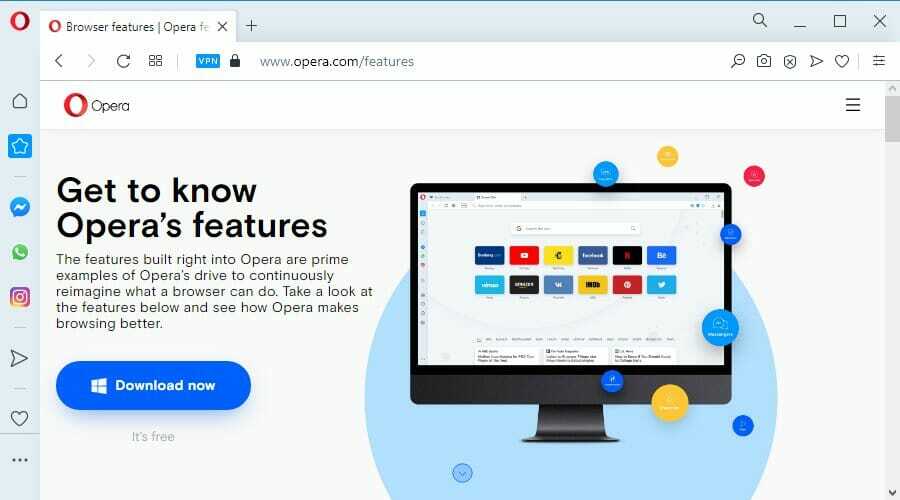
Если у вас возникла эта проблема с вашим браузером, возможно, вам стоит подумать о переходе на новый.
Opera уделяет большое внимание конфиденциальности и безопасности пользователей и предлагает те же параметры настройки и расширения, что и Chrome.
В отличие от Chrome, этот браузер намного быстрее, и у вас не возникнет проблем с видео HTML5 при его использовании. Opera поставляется сразличные встроенные пакеты, повышенное потребление ресурсов и отличный дизайн.
Кроме того, Opera поставляется со встроенным блокировщиком рекламы, так что вы можете перемещаться по Интернету, не отвлекаясь.

Опера
Легко и безошибочно воспроизводите видео. Попробуйте потрясающую функцию всплывающих окон видео в Opera прямо сейчас!
СкачатьПосетить вебсайт
2. Установить / обновить Adobe Flash Player
- нажмите Кнопка Пуск и откройте Панель управления.
- Разверните раскрывающийся список Просмотр по и выберите Большие иконки.
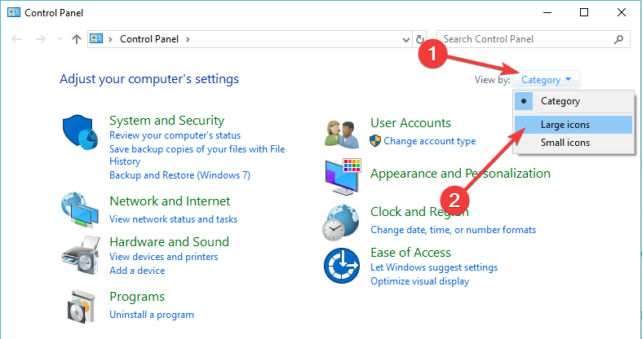
- Нажмите Flash Player.
- Выберите Обновления вкладку и щелкните Проверь сейчас.
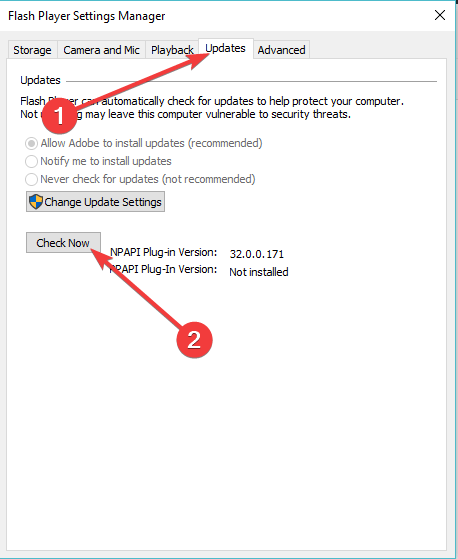
- Щелкните значок Ссылка на Центр загрузки плеера и выберите Установить
- Открыть скачанный Установочный файл Flash Player.
- Выполните действия, необходимые для установить и перезапустите свой браузер.
3. Отключить надстройки
- Щелкните значок с тремя точками в правом верхнем углу.
- Выбирать Дополнительные инструменты и выберите Расширения.
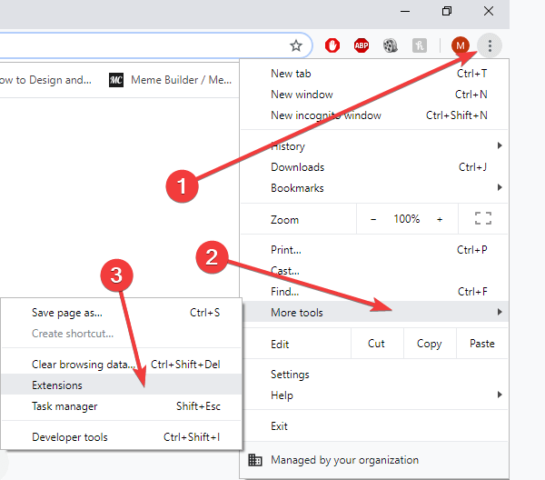
- Найти расширение что ты хочешь блокировать.
- Нажмите в Переключить переключатель рядом с ним. Если он станет серым, это означает, что вы его отключили.
4. Добавьте плагины для поддержки вашего браузера

- Загрузите Windows Media Player плагин.
- Установить плагин.
- Запустить снова в браузере, а затем попробуйте загрузить видео в формате HTML5.
5. Измените ссылку на видео

- Изменять смотреть? = v с участием вставлять / во вкладке ссылок.
- Например:
-
https://www.youtube.com/watch? v =
к - https://www.youtube.com/embed/
-
https://www.youtube.com/watch? v =
Мы надеемся, что наши решения оказались полезными, когда дело доходит до решения проблемы, связанной с тем, что Ваш браузер не поддерживает видео в формате HTML5. Оставьте комментарий в разделе ниже, если это сработало для вас.
 По-прежнему возникают проблемы?Исправьте их с помощью этого инструмента:
По-прежнему возникают проблемы?Исправьте их с помощью этого инструмента:
- Загрузите этот инструмент для ремонта ПК получил рейтинг “Отлично” на TrustPilot.com (загрузка начинается на этой странице).
- Нажмите Начать сканирование чтобы найти проблемы с Windows, которые могут вызывать проблемы с ПК.
- Нажмите Починить все исправить проблемы с запатентованными технологиями (Эксклюзивная скидка для наших читателей).
Restoro был загружен 0 читатели в этом месяце.
